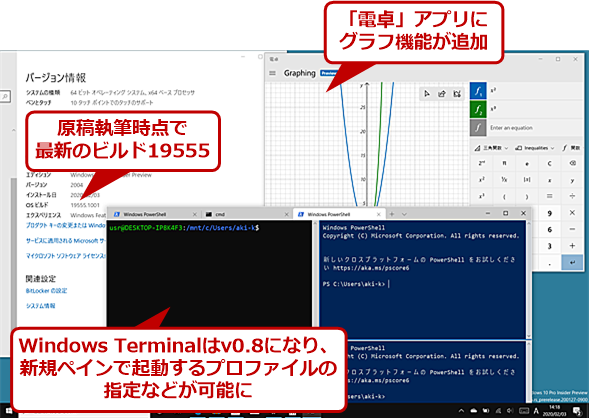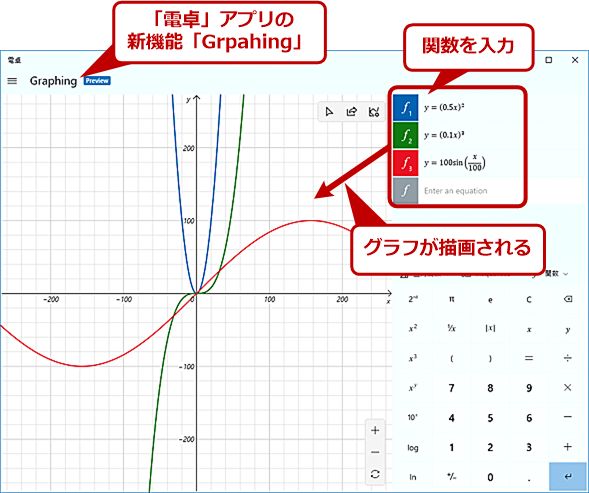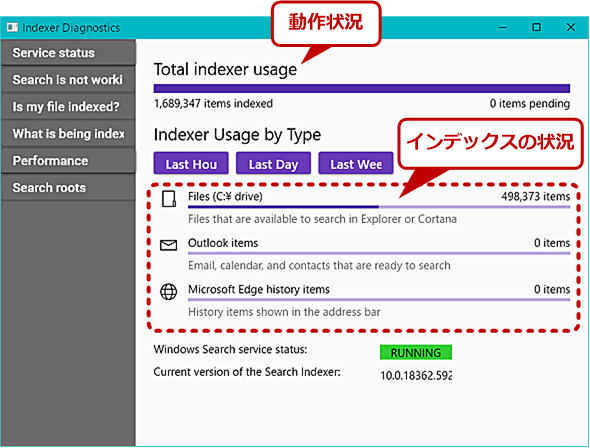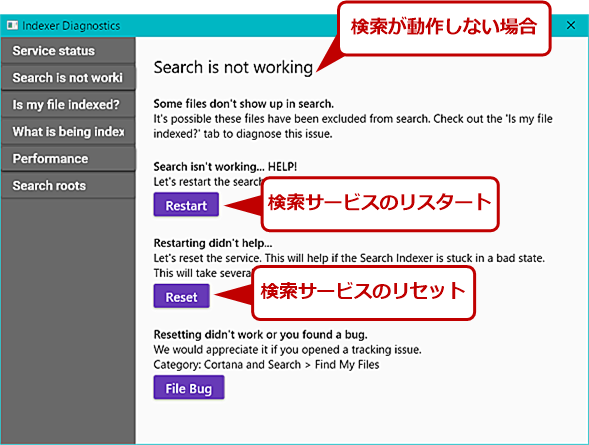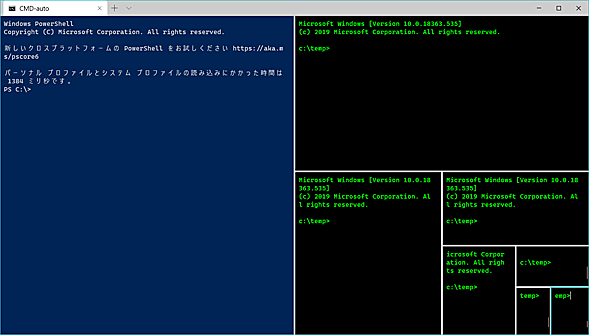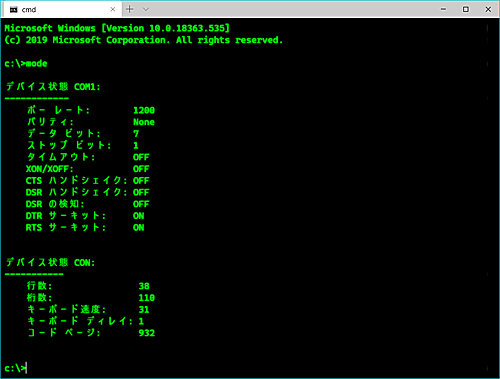Windows 10の2020年初頭の開発進捗まとめ(Windows 10Xと20H1の新機能他):Windows 10 The Latest
Windows 10の2019年末から2020年1月末までの開発動向を解説する。「Dual-Screenデバイス」に対応する新しいWindows 10のエディション「Windows 10X」や、2020年春に提供予定の機能アップデート「20H1」の進捗(しんちょく)などを解説する。
■記事内目次
「Windows 10」の2019年末から2020年1月末までの動きをまとめておこう。Windows Insider Programは、体制が変更され、Ringの使い方とプレビューのリリース方法が変化した。これは、「19H2」に始まるWindows 10の年間リリース計画の変更と関係している。
また、Chromiumベースの「Microsoft Edge」が正式リリースとなり、そのアップデート方法も変更になった。大きな違いとしては、Windows 10の機能アップデートから独立し、独自のタイミングでアップデートを行うようになった点だ。
また、「Windows Terminal」は、1月8日にv0.8が登場したが、PowerToysは原稿執筆時点で更新がない。Chromium版Microsoft EdgeとPowerToysに関しては、別記事で既に紹介しているのでそちらを参照してほしい。
- Windows 10 The Latest「Windows 10をより使いやすくするMicrosoft製ツール『PowerToys』とは」
- Windows 10 The Latest「IEレガシーWeb救済の決定版!? 最新Microsoft Edge『IEモード』の実力検証」
Dual-Screenデバイス向け新OS「Windows 10X」とは
Microsoftは、2020年1月22日にWindows Blogで「Dual-Screenデバイス」用の「Windows 10X」に対するプレビュー版のSDKを公開すると発表した。Windows 10Xは、Microsoftが2020年のクリスマスシーズンまでに出荷予定の「Surface Neo」に搭載される予定の新しいWindows 10のエディションだ。「Dual-Screenデバイス」については、2020年2月11日(米国時間)に開催予定のイベント「Microsoft 365 Developer Day」で詳細が公開されるということだ。
原稿執筆時点で公開されたドキュメントを見ると、Windows 10Xとは現行のマルチディスプレイでの挙動を改良したもののようだ(それ以外にタスクバーやスタートメニューなどのデスクトップGUI関係もあるようだが、はっきり分かることこれくらいしかない)。
現在のWindows 10は、物理ディスプレイをまたいでウィンドウを表示させることはできるものの、最大化ボタンでウィンドウを最大化表示したときにディスプレイの境界を越えることができない。これはもともとシングルディスプレイにしか対応していなかったデスクトップをマルチディスプレイに対応させるときに、物理ディスプレイごとに複数のデスクトップを作る形で拡張したからだ(このため、デフォルトでは全てのディスプレイにタスクバーや[スタート]メニューが表示される)。
Windows 10Xでは、マルチディスプレイにまたがって、ウィンドウを最大化できるように改良したものなのだと思われる。このため、Windows 10XのSDKを使って作ったアプリケーションは、2つの物理ディスプレイにまたがって最大化が可能になる。
Microsoftの公開したドキュメントでは、この状態を「スパン(Span)」と呼んでいる。Windows 10で大きな壁紙を複数ディスプレイにまたがって表示させることも「スパン」と呼ばれているため、Microsoft的には自然な用語なのであろう。

Windows 10Xのディアルディスプレイの表示状態
Windows 10Xと対応SDKで作ったアプリケーションを組み合わせるとDual-Screenデバイスでは、2つのディスプレイにまたがるSpan表示が可能になる。フルスクリーンは、デスクトップのGUI部品などを省略し全画面表示にした表示モード(現在のキオスクモードのような状態と思われる)。画面は、MicrosoftのWindows Blog「デュアルスクリーン向けプレビュー版 SDK の公開と Microsoft 365 Developer Day 開催のお知らせ」より。
![Windows 10の[Windowsの設定]アプリの[個人用設定]画面](https://image.itmedia.co.jp/ait/articles/2002/06/wi-202002win10now02.png)
Windows 10の[Windowsの設定]アプリの[個人用設定]画面
Windows 10では、マルチディスプレイ時に画像を複数デスクトップにまたがって表示することを「スパン」(Span)と呼んでいる。
Microsoftが言う「Dual-Screenデバイス」とは、2枚の物理ディスプレイを組み合わせて作られたハードウェア、つまり2画面のマルチディスプレイになっているPCなのだと思われる。PC用の外付けGPUやCPU内蔵のGPUは複数のディスプレイ出力を持っており、ノートPCなどでもマルチディスプレイが簡単に実現可能だ。
おそらく、これをそのまま利用しているのだと思われる。違いは、搭載されるWindows 10Xであり、その専用アプリケーション(Dual-Screenデバイス用のSDKで開発したアプリケーション)は、スパン表示が可能になる。本体の折り返しなどを検出する機構なども含まれているが、これは、現在の「Yoga(ノートPCのディスプレイが360度回るようなモデル)」型の2in1(ノートPCとタブレットの両方の機能を兼ね備える機種)でタブレットモードの検出に使われているものと大きく違わないはずだ。
今後、Dual-Screenデバイス用のSDKのプレビュー版などが出たときに別途記事を考えたい。
- Surface neo紹介ページ[英語](Microsoft)
- Surface Duo紹介ページ[英語](Microsoft)
- dual-Screen Devices(英語)[英語](Microsoft)
すでにDual-Screenデバイスを経験しているAndroidでは
本文で説明しているDual-Screenデバイス用のSDKでは、Dual-ScreenのAndroidデバイス(Microsoftは、Surface Duoを発表している)で動作するアプリケーションの開発にも利用できるという。
そのAndroidの世界では、2010年台初頭にソニーの「Tablet P」やNECの「MEDIAS W N-05E」など、Androidタブレットで「Dual-Screenデバイス」が作られたことをご記憶の方もいるだろう。このとき、単一のディスプレイバッファーを2つの物理ディスプレイに分割して表示する(2つのディスプレイを1つのディスプレイのように使う)か、物理ディスプレイごとにディスプレイバッファーを持つ(つまり2つの独立したディスプレイ)かが議論となった。
前者は、ソフトウェア側からみると単一のディスプレイでしかないため、Androidにほとんど手を入れる必要がない。しかし、2つの物理ディスプレイを分割して利用するには、画面の半分だけを使うようにアプリ側を制御する必要があった。当時のAndroidは画面分割表示機能を持っていなかったため、アプリは全て画面全体を専有して動作していた。これに対して、複数のディスプレイバッファーと物理ディスプレイの場合、OS側に手を入れる必要があるものの、アプリケーションはそれぞれのスクリーンバッファーを持ち、通常の環境で動作させ、かつユーザーから見てディスプレイを分割して使うことができた。
Androidでは、議論が成熟する前に、「Dual-Screenデバイス」自体が下火になってしまい、現在ではほとんど見かけることがなくなった。ただし、Androidは、2016年の7.0で単一ディスプレイバッファーでの画面分割表示に対応した。そういうわけで、AndroidのDual-Screenデバイスは比較的作りやすいと思われる。もし、PCのDual-Screenと同じく2つのディスプレイバッファーを持つのであれば、Android側に多少手を入れる必要があると思われる。
Windows Insider Programの各リングの役割が変更
Windows 10の秋の機能アップデートがマイナーアップデートに位置付けられ、簡易な配布方式となったことは、すでにWindows 10 The Latest「2019年秋の機能アップデート『19H2』リリース直前。次期Windows 10はどうなる?」などで既報の通りだ。品質アップデートを使い、春のアップデートを段階的に更新していき、11月の公式配布開始で、新機能を有効化するという方式になった。このため、秋のアップデートのプレビューはRelease Previewリングで行われた。
また、2020年3月末の完成、2020年5月の公式リリースを目指す「20H1(Windows 10バージョン2004)は、2019年12月よりスローリング(Slow Ring)での配布となった。もともと、完成が近くなると、スローリングの更新頻度が上がるため、2020年春の機能アップデートは、このまま更新頻度を上げつつ、3月末頃には完成候補版、5月には一般配布開始というスケジュールになると思われる。
これに対してファストリング(Fast Ring)は、特定のリリースビルドを想定せずに、新機能をプレビューしていくものになった(以前は、ファストリングでは特定のリリースビルドに対する新機能が試されていた)。2019年12月16日にプレビュービルド19536が開始され、2月3日現在で5つのビルドがリリースされている。最新版はビルド19555である。ファストリングは、このまま週1回程度の頻度でプレビューが公開されると思われる。
今後のスローリング、Release Previewリングでのプレビューだが、スローリングで20H1の公開が終わった後、夏以降に2021年春の機能アップデート(Windows 10バージョン2103。21H1)のプレビューが開始されると予想される。Release Previewリングも夏ごろから2020年秋の機能アップデート(Windows 10バージョン2009。20H2)のプレビューが開始されると思われる。
| リング | 2020年3月 | 2020年4月 | 2020年5月 | 2020年06月以降 |
|---|---|---|---|---|
| ファスト(Fast) | 新機能のプレビュー | 新機能のプレビュー | 新機能のプレビュー | 新機能のプレビュー |
| スロー(Slow) | 20H1のプレビュー | 20H1のプレビュー | 一般配布開始 | 21H1のプレビュー |
| Release Preview | 休止? | 休止/20H1プレビュー | 休止/20H1プレビュー | 20H2のプレビュー |
| 今後のプレビューのスケジュール | ||||
ファストリングでは電卓アプリにグラフ作成機能が追加
ファストリングは、すでに4つのビルドがプレビューとして公開されたものの、新機能という点では動きは少ない。現時点で紹介されているのは、下表のようなものがある。付属アプリでは「電卓」アプリが改良され、関数のグラフ描画が可能になっている。タイミング的にはこの電卓は、20H1で利用可能になると考えられる。
| 配布日 | ビルド | 新機能 | 標準アプリ |
|---|---|---|---|
| 2019年12月16日 | 19536 | Windows Update/家族ユーザー設定/Window RE改良 | − |
| 2020年1月8日 | 19541 | 位置アイコン/タスクマネージャー/コルタナ改良 | − |
| 2020年1月16日 | 19546 | − | 電卓アプリ改良 |
| 2020年1月30日 | 19555 | − | − |
| 2020年1月23日 | 19551 | − | − |
| 2020年1月末までのファストリングのリリース状況 | |||
検索インデックスの作成状態を表示できるツール「Indexer Diagnostics」の提供開始
この他、サーチ機能で利用するインデックスファイル作成モジュール(Indexerと呼ばれる)の状態を表示するツールがMicrosoft Storeで配布開始になった。Indexerの状態は、[Windowsの設定]アプリの[検索]画面−[Windowsの検索]−[インデックスステータス]でも表示できる。しかし、リアルタイムの更新ではないため、動作状態が分かりにくかった。
また実際には、インデックスの作成中にエラーになっていたり、Indexerがエラー状態のまま停止してしまっていたりすることがある。[Windowsの設定]アプリの[Windowsの検索]で「拡張」を指定したのに、いつの間にか「クラッシック」に戻っているという場合やエクスプローラーの検索欄(20H1では、ここにWindowsサーチ機能が統合される)が選択できない、反応が遅いなどの際は、インデックス作成中にエラーになっている可能性がある。インデックス処理が完了しないと、検索候補を表示できないため、エクスプローラーの検索欄の反応が悪くなる。
「Indexer Diagnostics」は、インデックスの作成状態をリアルタイムに表示できる他、ファイルがインデックス化されたかどうか、Indexerモジュール(検索サービス)のリセットや再起動、インデックス対象フォルダ、除外フォルダの設定などの機能を持つ。これを使うことで、Indexerの動作がある程度見えるようになる。
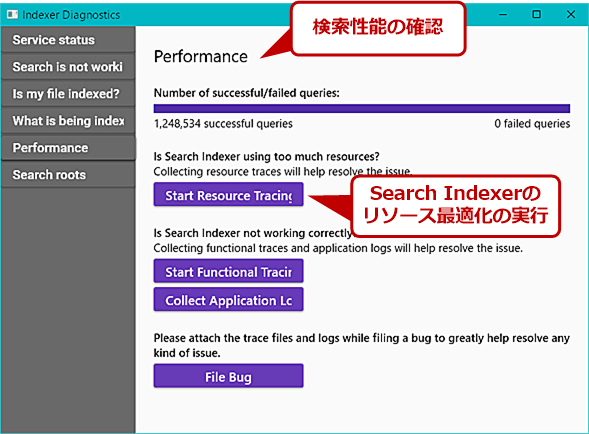
Indexer Diagnosticsツールの画面(3)
「Performance]タブでは、処理速度(Performance)などが表示できる他、Search Indexerが使用するリソースの最適化などが行える。
ただし、トラブルシューティングは完璧ではなく、ユーザーが、エラーを起こしそうなフォルダを探すために除外フォルダや対象フォルダを設定しつつ、問題のあるフォルダを探す必要がある。
最初は対象を限定してインデックス化を行い、エラーの有無を調べつつ、インデックス化範囲を広げていかねばならない。数千程度のファイルであれば、インデックス化は短時間で終了する。一方、数十万から100万ファイルになるとかなり時間がかかり、一日がかりの作業となる。もちろん、この時間の長さはディスク性能などハードウェア環境にも依存するため、最初は対象をなるべく限定した方がよい。そもそも、こうしたツールが登場するのは、おそらく多くのユーザーの環境でインデックス化が完了しないなどのトラブルが発生しているのだと思われる。
スローリングでは日本語化されたクイック検索が提供開始
従来のファストリングを登録していたWindows Insider Programの参加者は、スローリングに移行になった。2019年12月に3回のプレビュービルドが配布されている。その後、2020年1月14日には、プレビュー版のセキュリティアップデートが行われた。20H1の2019年12月に公開された新機能は、タスクバーの検索アイコンから起動する検索フライアウトのQuick Search(クイック検索)機能程度だ。これは2019年11月に英語版で公開されていた機能が日本語を含む12地域、7言語に対応したものだ。
| 配布日 | ビルド | 新機能 | 標準アプリ |
|---|---|---|---|
| 2019年12月4日 | 19035 | − | − |
| 2019年12月6日 | 19037 | − | − |
| 2019年12月10日 | 19041 | Quick Search(クイック検索)が多国語対応 | − |
| 2020年1月14日 | 19041.21 | セキュリティアップデート | − |
| 2020年1月末までのスローリングのリリース状況 | |||
ただし、この検索フライアウトの機能は、ローカルで実行されるコードとインターネット側の機能を組み合わせたものなので、すでにリリースした19H1、19H2などのWindows 10でも利用可能になる場合や、未発表の機能が利用できるようになることがある。
原稿執筆時の検索フライアウトでは、検索欄上にクイック検索として「天気」や「トップニュース」(日本語の場合)が表示される。同じものは、Windows 10 October 2018 Update(バージョン1809)〜November 2019 Update(バージョン1909)でも表示される。
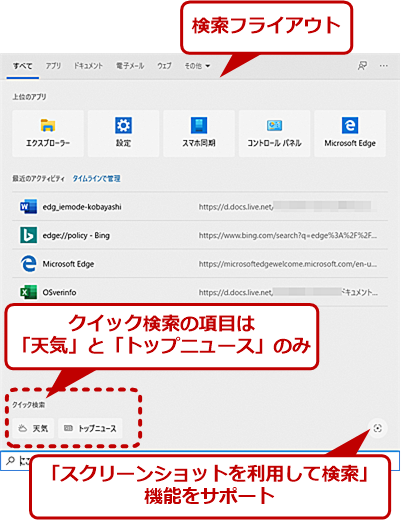
検索フライアウトの画面(日本語版)
検索フライアウトは、クラウド側機能(Bing側機能)と連携しているため、Windows 10 May 2019 Update(バージョン1903)などすでにリリースされているWindows 10でも更新されることがある。現行バージョンの日本語版では、天気とトップニュースしかない(英語版では、加えて「Today in History」や「Football playoffs]の項目がある)。20H1プレビュー版以降では、フライアウト右下に「スクリーンショットを利用して検索」という画像検索アイコンが付く。
また、プレビュー版ビルドでは、クイック検索の右端にあるアイコンから「スクリーンショットを使用して検索」の機能が利用できる。こちらの機能は、20H1のプレビュービルドやファストリングのプレビュー版では表示される一方で、19H2以前では表示されない。
20H1は、例年通りであれば、2020年3月末の完成を目指しているため、そろそろ、新機能の搭載が止まり、不具合の修正が中心になる。
最終リリースに近づきつつある「Windows Terminal v0.8」
開発中のWindows Terminalは、2019年11月にv0.7が公開され、もともとのロードマップ通りであれば、2019年12月に搭載される機能が確定し、それが全て実装されたバージョンになる予定だった。しかし、2019年12月中の公開は延期され、1月に入ってv0.8がリリースされた。v0.8には、下表のような機能が搭載されている。ただ、当初予定されていたコマンドラインオプションなど、予定されている機能の一部は未実装のままだ。
| 新機能 | 概要 |
|---|---|
| 検索機能 | 表示テキストバッファー内の検索が可能に。コンソールウィンドウの[Ctrl]+[F]キーに相当 |
| レトロターミナルエフェクツ(Retro Terminal Effects) | CRTを模した表示 |
| タブ幅モード | タブ幅をタイトルに合わせて可変にする |
| キー割り当て機能の強化 | ペイン分割で任意のプロファイルを起動可能などが設定できる |
| プロファイル共通設定 | 複数プロファイルで設定の一部を共通にできる |
| Windows Terminal v0.8の新機能 | |
GitHubで公開されているWindows Terminalプロジェクトの状態を見ると、積み残したまま、次回のプレビュー版に向けて作業は進んでおり、これを見る限り、スケジュールよりも機能の実装を優先している感じがある。もともと標準搭載されているソフトウェアではないため、20H1の後から正式版の配布でも大きな問題はないだろう。なお、v0.7までの機能に関しては、Windows 10 The Latest「開発が進む『Windows Terminal』、タブ内の複数ペイン分割や日本語IMEの利用も可能に」を参照していただきたい。
公開されたv0.8では、テキストバッファーの検索機能などが搭載された他、ペイン分割機能が強化され、縦横のうち長い方を分割する自動分割機能が搭載され、キー割り当てで利用できるようになった。
ペイン分割はv0.7で搭載されたもの、キー割り当て機能などが未対応で、分割すると必ずデフォルトプロファイルのプログラム(標準ではPowerShell)が起動していた。しかし、v0.8では、キー割り当て機能が強化され、ペインの分割機能と任意のプロファイルの組合せが可能となり、例えば、タブを縦にペインに分割して新しいペインでWSL 2のUbuntuを起動するといった割り当てが可能になった。
将来的には、このような場合にダイアログを表示して起動するプロファイルをユーザーに指定させるといったことも可能になるようだ。もっとも、v0.8ではキー割り当てさえすれば、任意のプロファイルを新規ペインで起動できる。この他、プロファイル設定機能やタブ幅の制御などが改良されている。このあたりについては、今後のプレビューの予定を見つつ、別途詳しく解説する予定だ。
Copyright© Digital Advantage Corp. All Rights Reserved.